
TimingLaba怎么控制文件夹内音乐播放间隔介绍
TimingLaba是一个十分专业的电脑定时播放,最近不少用户都在问要想在TimingLaba上控制文件夹内音乐播放间隔该怎么操作,所以小编今天就带来了这篇教程,简单易学,需要的话就一起来看看吧~
Audacity音乐末尾批量插入空白音频
打开 Audacity 软件,拖放多个音乐到软件主界面。
点中某首歌,按快捷键 K(播录->光标位置到),光标就会到该歌曲的终点
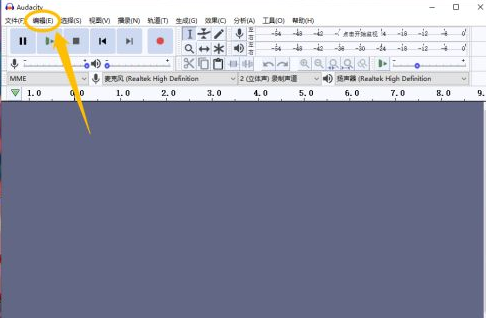
点击菜单“生成->静音” 输入静音时长,就会插入空白音频到歌曲末尾,依次插入每首歌曲空白音频即可。你也可以先复制一段空白到粘贴板,然后直接
CTRL+V 粘贴到光标位置。
导出保存多首歌曲,文件->导出->导出多个文件,输入目的文件夹名称即可。
软件说明
TimingLaba(定时喇叭),电脑定时播放音乐软件,音乐定时。定时自动播放音乐文件或文件夹,支持电脑自动开关机,可用于学校、工厂和军营等的喇叭定时广播。控制功放定时开关,可到淘宝搜索智能定时插座。新品牌名是《时方校园定时广播系统》。
以上就是月灵资源站小编为大家带来的《TimingLaba控制文件夹内音乐播放间隔方法教程》,想要了解更多精彩资讯就关注月灵资源站吧~












